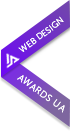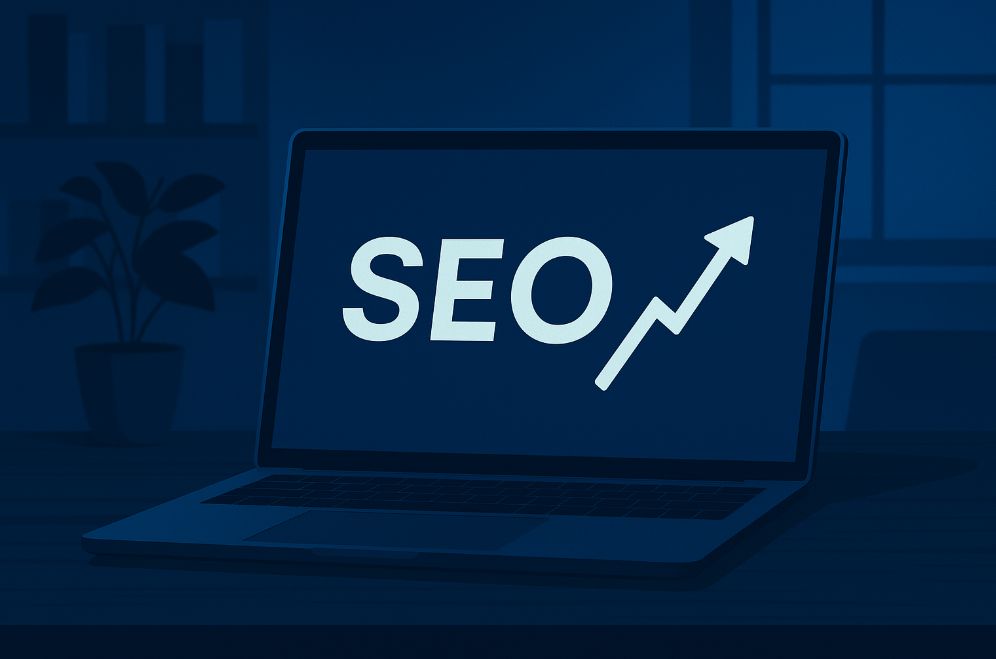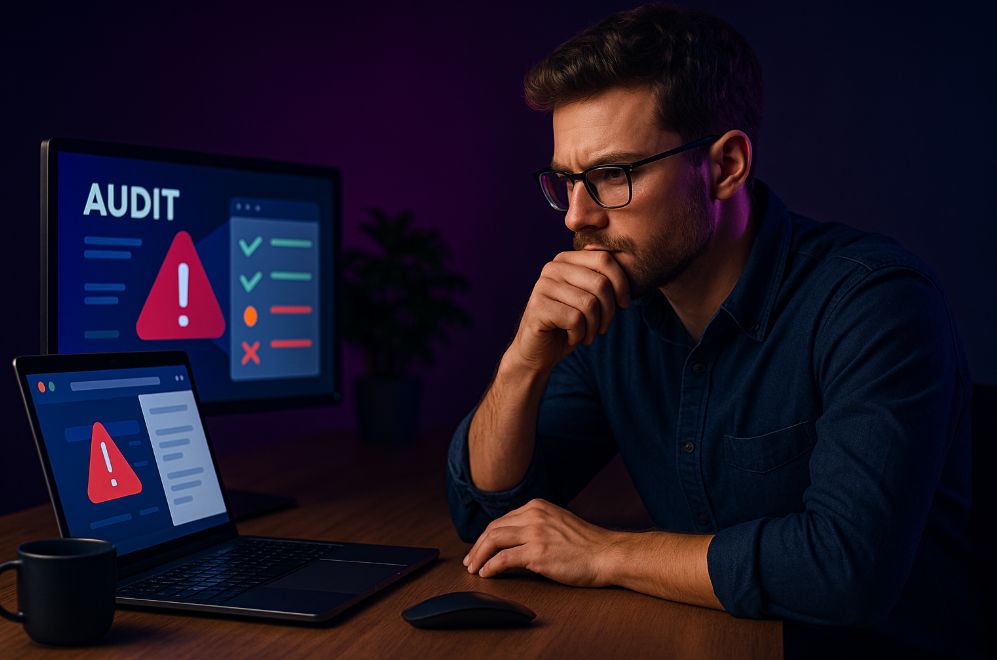1. Що таке масштабування 125% і 150% у Windows і чому це важливо
Якщо ти відкривав макет сайту на своєму ноутбуці, а потім — той самий сайт у браузері, і ловив себе на думці: “Чому все виглядає більше/інакше?”, — знай, ти не один. Причина в системному масштабуванні, яке сьогодні використовує більшість сучасних пристроїв.
Уяви звичайний ноутбук на Windows із екраном 15.6″ та роздільною здатністю Full HD (1920×1080). Через високу щільність пікселів (PPI), елементи інтерфейсу виглядають дуже дрібними. Щоб зробити їх читабельними, система автоматично застосовує масштабування 125% або 150%.
І це не просто “збільшення”, як у зумі — це перерахунок розмірів усіх елементів, включно з шрифтами, кнопками, відступами. Але при цьому роздільна здатність залишається 1920px, і саме тому дизайнери часто потрапляють у пастку: те, що виглядає ідеально у Figma, в реальності — може вийти за межі екрану або здаватися гігантським.
2. Як масштабування впливає на реальне відображення сайту

Отже, маємо ноутбук із Full HD (1920×1080) і масштабуванням 125%. Начебто, все повинно виглядати звично. Але в реальності користувач бачить менший viewport — не 1920 пікселів, як у макеті, а близько 1536 px.
Тобто сайт, який ти спроєктував на ширину 1920px, вже не вміщується у вікно перегляду без горизонтального скролу або “стиснення”. І саме тому:
- Контент виглядає більшим, ніж задумано.
- Сітка “ламається” або стає надто щільною.
- Медіа-запити в CSS не спрацьовують так, як ти очікував.
Чому так відбувається?
Браузер не “бачить” системне масштабування як зміну роздільної здатності — він рендерить сайт з урахуванням фізичного viewport-а. І цей viewport вже менший, ніж ти очікував, бо система збільшила інтерфейс для користувача.
Це ніби ти дивишся через вікно, яке хтось звузив — ти все ще малюєш пейзаж на великому полотні, але бачиш лише його частину.
3. Чому класичний підхід “макет на 1920px” більше не працює

Раніше все було просто: дизайнер відкривав Figma, ставив артборд на 1920px ширини і спокійно будував дизайн під десктоп. Але часи змінилися — і сьогодні 1920 пікселів у макеті не гарантують, що користувач побачить сайт саме так.
Ось чому це вже не працює:
- Масштабування системи (125–150%) зменшує фактичний viewport. Наприклад, при 150% масштабі Full HD перетворюється в 1280px ширини. І твій “ідеальний” сайт на 1920px просто не влізає.
- Користувачі рідко дивляться сайт у повноекранному режимі. У браузері часто відкриті вкладки, панель закладок, а ще хтось працює з двома вікнами одночасно. Тобто, навіть на 1920-моніторі сайт може бачитися в 1600px або навіть 1400px.
- Сучасні екрани = різні DPI та формати. В одного 24-дюймовий FullHD, в іншого — 13-дюймовий 4K. І все це змінює сприйняття масштабу інтерфейсу.
Що з цим робити?
- Відмовлятися від фіксованого підходу “десктоп = 1920”.
- Переходити на адаптивний підхід з гнучкими сітками та використанням
vw— про це й поговоримо в наступному блоці.
4. Рішення: перехід до адаптивності через vw

Коли ми говоримо про адаптивний дизайн, більшість одразу уявляє медіазапити (@media) і десятки брейкпоінтів. Але є більш гнучке рішення — використання vw (viewport width).
Що таке vw?
1vw= 1% ширини видимого вікна браузера (viewport).- Тобто, якщо ширина вікна 1280px, то
1vw = 12.8px. - І незалежно від роздільної здатності чи масштабування системи —
vwзавжди реагує на фактичну ширину, яку бачить користувач.
Переваги vw для дизайну:
- Реальна адаптивність — елементи змінюються разом із вікном браузера.
- Мінус залежності від “1920” — ти проектуєш під живу ширину, а не уявну.
- Краще відображення при масштабуванні 125–150%, бо все підлаштовується автоматично.
- Менше медіа-запитів, бо все масштабується плавно.
Типові приклади використання:
Контейнер:
css.container {
width: 90vw;
max-width: 1280px;
margin: 0 auto;
}
Типографіка:
css{
font-size: calc(1.2rem + 1.5vw);
}
Або ще крутіше — з clamp():
css{
font-size: clamp(1.5rem, 2vw, 3rem);
}
Це дозволяє задати межі, щоб шрифт не став надто малим або надто великим.
Для Figma теж працює!
Ти можеш мислити в “відсотках” або створювати компоненти з Auto Layout і адаптивною шириною. У поєднанні з Live Preview або плагінами для перегляду на різних екранах — це дає чудовий результат.
5. Як правильно будувати макети, щоб не потрапити в пастку масштабування
Коли ти вже усвідомлюєш, що 1920px — це не абсолют, а лише одна з багатьох умовностей, настає час перейти до практики. І ось кілька порад, як будувати макети, які будуть виглядати добре на будь-якому масштабі, будь-якому екрані.
1. Працюй у 100% масштабі у Figma
- Використовуй Ctrl+1 / Cmd+1, щоб побачити реальний розмір елементів (actual size).
- Якщо збільшиш або зменшиш — у тебе буде спотворене уявлення про пропорції.
2. Створюй макети з урахуванням viewport-а, а не “віртуальних” пікселів
- Робоча ширина артбордів:
- 1440px — зручна для більшості десктопів
- 1280px — хороший реальний viewport при 125–150% масштабуванні
- 768px — для планшетів
- 375px — для мобілок
Не обов’язково стартувати з 1920px. Реальність користувача — менша.
3. Використовуй auto layout і відсоткові значення
- Привчай себе не “забивати” фіксовані ширини (типу 1200px), а використовувати гнучкі компоненти.
- Figma підтримує “Fill container”, “Hug contents” — це прямо про адаптивність.
4. Тестуй у браузері:
- Chrome DevTools → “Toggle device toolbar” → виставляй різні розміри вікна.
- Там же можеш бачити viewport width в реальному часі.
- Встанови розширення типу Window Resizer — і зможеш швидко перемикатись між ширинами вікна.
5. Ідеально — перевірка на реальному Full HD екрані
- Якщо маєш змогу — під’єднай до ноуту зовнішній монітор 1920×1080 без масштабування.
- Або відкривай сайт у вікні фіксованої ширини, щоб бачити, як це буде в користувача.
Усе це — не про “підігнати”, а про думати ширше: ти створюєш інтерфейс, який має працювати скрізь. І твоя зброя — не пікселі, а логіка поведінки.
6. Приклади використання vw у CSS
Окей, теорія — це чудово. Але давай покажу, як це виглядає в коді, щоб ти одразу міг застосовувати це у своїх проєктах (або передати розробникам).
Контейнер з vw та max-width
css.container {
width: 90vw; /* займає 90% ширини viewport */
max-width: 1280px; /* але не більше певної межі */
margin: 0 auto; /* вирівнювання по центру */
padding: 0 20px; /* невеликий внутрішній відступ */
}
Цей підхід дозволяє блоку адаптуватись до екрана, але не ставати надто широким на великих моніторах.
Адаптивна типографіка з calc()
css{
font-size: calc(1.2rem + 1.5vw); /* росте разом з екраном */
line-height: 1.2;
}
Ідеально для заголовків — вони завжди виглядають пропорційно.
Або з clamp() — ще гнучкіше
css{
font-size: clamp(1.5rem, 2vw, 3rem);
}
1.5rem— мінімальний розмір на маленьких екранах.2vw— динамічна частина.3rem— обмеження, щоб не було занадто велике.
Це сучасний і дуже стабільний спосіб зробити шрифти “живими”.
Кнопка, що адаптується до ширини:
css{
padding: 0.6em 2vw;
font-size: clamp(14px, 1.2vw, 18px);
}
Горизонтальний відступ секції
css{
padding-left: 5vw;
padding-right: 5vw;
}
Ніяких “container-fluid”, просто — “дай простору по краях завжди, незалежно від ширини”.
І трохи магії для background:
css.hero {
background-size: 100vw auto;
}
Такі дрібниці створюють живий, гнучкий дизайн, який не боїться, що користувач змінить масштаб браузера або відкриє сайт на ультра-широкому моніторі.
7. Висновки для дизайнерів і розробників

Масштабування 125%, 150% чи навіть 175% — це не виняток, а норма сьогоднішніх користувачів. І якщо раніше можна було проігнорувати ці нюанси, то зараз ігнорування реального viewport-а — це втрата якості дизайну.
Отже, що важливо пам’ятати:
Фіксована ширина 1920px більше не гарантує реалістичне відображення.
- Viewport width (
vw) — твоє нове “універсальне полотно”, яке враховує все: розмір вікна, DPI, масштабування. - Figma, CSS, браузери — всі мають інструменти, щоб тестити й адаптувати дизайн правильно. Головне — знати, як.
Мисли не пікселями — а логікою адаптації.
Інтерфейс має не просто “влізати” в екран — він має працювати на будь-якому екрані: виглядати гарно, бути зручним, не ламатись і не викликати питань типу: “А чого в мене сайт не влазить?“.
І саме для цього існує правильна комбінація:
- гнучка сітка
vwclamp()- і любов до користувача — бо дизайн не про пікселі, а про досвід.
Ти — дизайнер майбутнього. І майбутнє вимагає, щоб інтерфейси підлаштовувались, а не ламались. Тож нехай твій наступний проєкт буде не просто гарним, а ще й розумним.